Canon数码相机EOS 80D如何从 EOS Digital Solution Disk Software 安装(下载软件)
- 如何安装 Solution Disk 中包含的所有软件
- 如何只安装需要的软件
EOS DIGITAL Solution Disk 包含针对 EOS DIGITAL 的不同软件。 有关该软件的详细信息,请参考相机随附的软件使用说明书(可从佳能网站下载软件使用说明书)。 注意
- 安装软件前,请勿将相机连接到计算机。否则软件将无法正确安装。此外,请参考软件使用说明书以便确保您的计算机满足在手册中指定的软件系统要求。
- 使用下面的过程安装软件,甚至在安装较旧版本的软件时也是如此。该安装将覆盖之前的安装,这样您不必手动卸载它。
- 如果在安装过程中出现了错误,请参阅下面所示的相关信息。
须知 对于 EOS DIGITAL Solution Disk Ver.25 或更高版本,您可以自动通过 Internet 下载和安装与您的相机型号兼容的其他软件。
- 要使用此功能,您需要能够连接到 Internet(与提供商签订了合同、安装了浏览器软件、成功完成了不同网络连接)。
- 与您通过标准方法使用 Internet 一样,您的提供商可能会根据您的环境收取连接费用或流量费用。
如何安装 Solution Disk 中包含的所有软件 1.开启计算机。 2.右键单击已下载的文件,然后选择 [全部解压缩]。
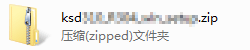
3.按照屏幕上的说明解压缩这些文件。在生成的文件夹中双击 [setup.exe]。 对于 Macintosh,双击 [ksdxxx.dmg]。
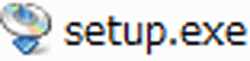
4.在显示以下屏幕后,单击 [运行]。 对于 Macintosh,双击在桌面上显示的驱动器图标以便打开它,然后双击 [ksdxxx_installer]。
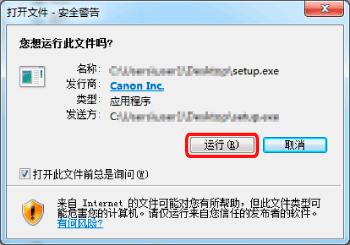
5.选择您所在的国家/地区,然后单击 [下一步]。
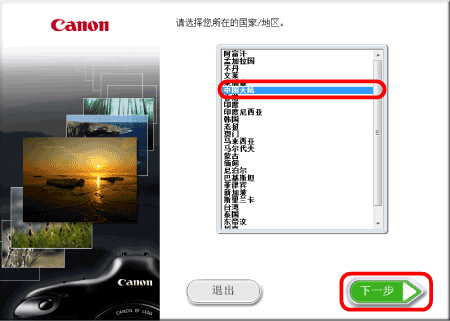
6.单击 [简易安装](安装解决方案光盘中的所有应用程序)。 要选择要安装的软件,单击 [自定义安装]。有关详细信息,请参阅下面的“如何只安装需要的软件”。
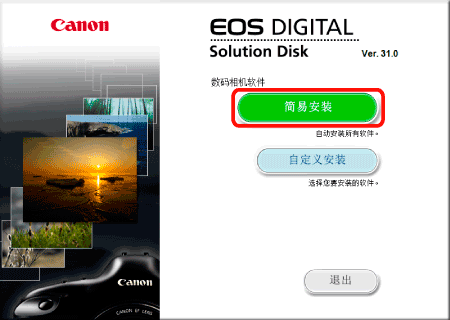
7.关闭其他所有应用程序,然后单击 [确定]。
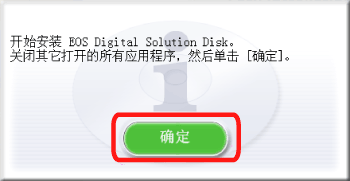
8.单击 [安装]。如果您已经选择了 [自定义安装],则选择您要安装的软件,然后单击 [下一步]。
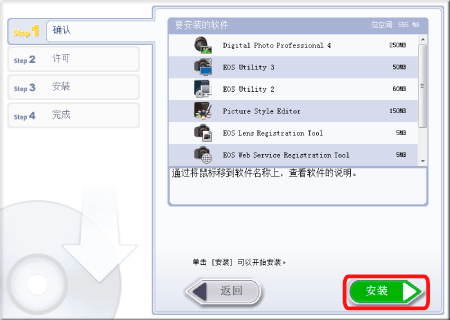
9.如果您接受许可证协议,则单击 [是]。
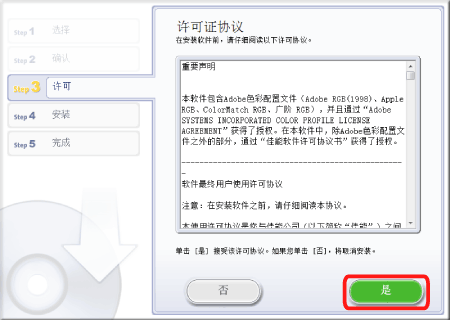
10.使用 EOS DIGITAL Solution Disk Ver.25 或更高版本,在连接到 Internet 时,以下屏幕将出现。如果您同意放弃声明书,则单击 [是]。
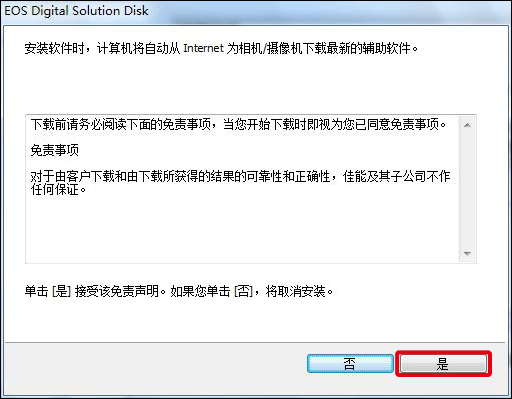
须知
- 根据设备型号,[用户帐户控制] 可能会出现。在此情况下,单击 [是] 可继续执行下一步骤。
- 对于 Windows 7,必须已安装 [Microsoft .NET Framework 4.5] 以便操作。如果在您的计算机上未安装该软件,将显示 [Microsoft .NET Framework 4.5 许可证协议]。单击 [是] 以便继续该步骤。
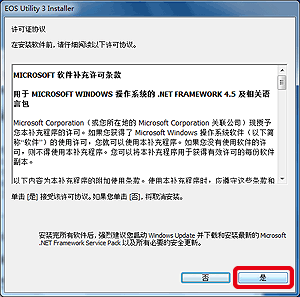
11.出现以下窗口,安装开始。
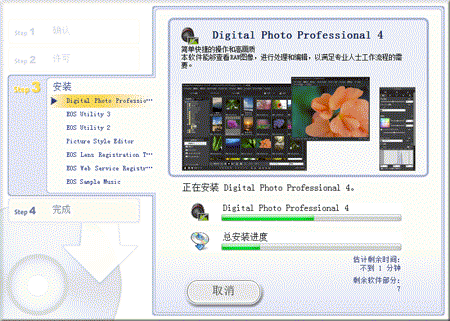
12.单击 [下一步]。
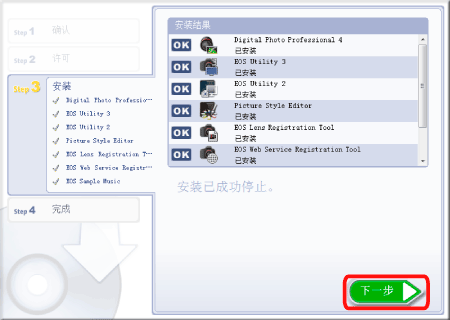
13.单击 [完成]。
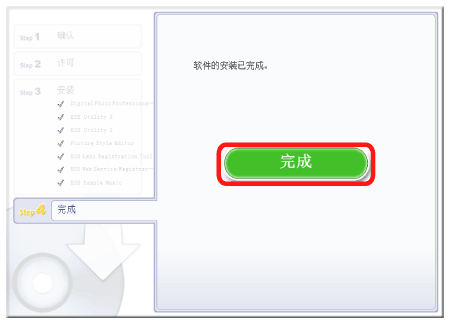
14.在系统提示您重新启动计算机时,单击 [重新启动]。 用于安装在 Solution Disk 上包含的所有软件的步骤至此完毕。 请注意,要使用 EOS Utility,必须首先连接相机和计算机,然后才能启动 EOS Utility。有关如何连接相机和计算机的详细信息,请参阅相机随附的使用说明书。 如何只安装需要的软件 请按以下步骤操作,以便只安装需要的软件。 1.开启计算机。 2.右键单击已下载的文件,然后选择 [全部解压缩]。
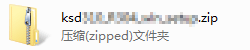
3.按照屏幕上的说明解压缩这些文件。在生成的文件夹中双击 [setup.exe]。 对于 Macintosh,双击 [ksdxxx.dmg]。
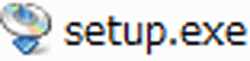
4.在显示以下屏幕后,单击 [运行]。 对于 Macintosh,双击在桌面上显示的驱动器图标以便打开它,然后双击 [ksdxxx_installer]。
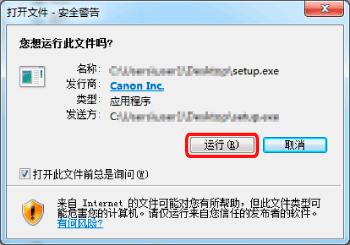
5.选择您所在的国家/地区,然后单击 [下一步]。
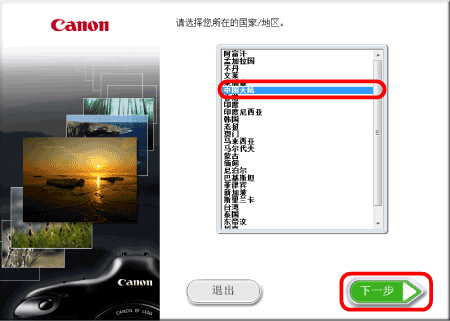
6.在显示以下屏幕时,单击 [自定义安装]。
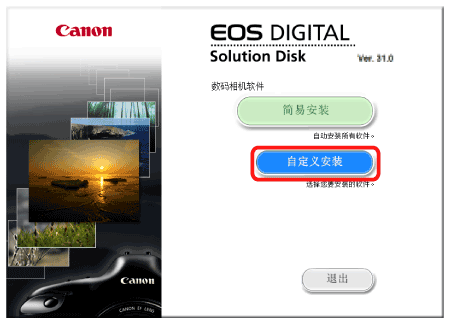
7.如果系统提示您关闭其他所有应用程序,则单击 [确定]。
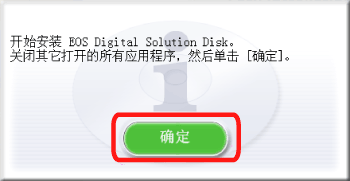
8.在 [要安装的软件] 窗口中,只选择要安装的软件 (

),然后单击 [下一步]。
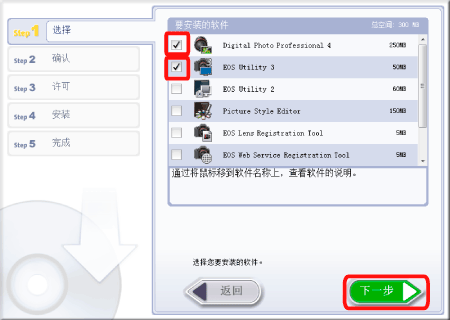
9.单击 [安装]。
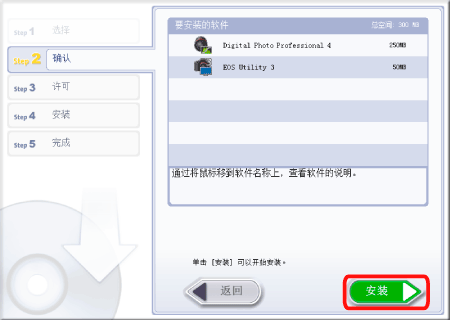
10.如果您接受许可证协议,则单击 [是]。
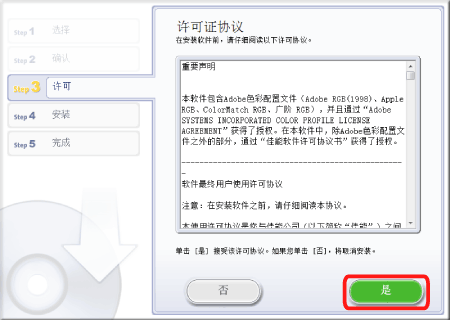
11.使用 EOS DIGITAL Solution Disk Ver.25 或更高版本,在连接到 Internet 时,以下屏幕可能会出现。如果您同意放弃声明书,则单击 [是]。
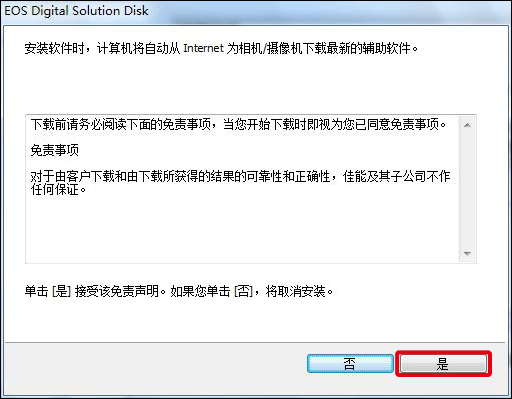
须知
- 根据设备型号,[用户帐户控制] 可能会出现。在此情况下,单击 [是] 可继续执行下一步骤。
- 对于 Windows 7,必须已安装 [Microsoft .NET Framework 4.5] 以便操作。如果在您的计算机上未安装该软件,将显示 [Microsoft .NET Framework 4.5 许可证协议]。单击 [是] 以便继续该步骤。
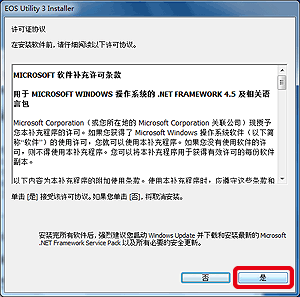
12.出现以下窗口,安装开始。
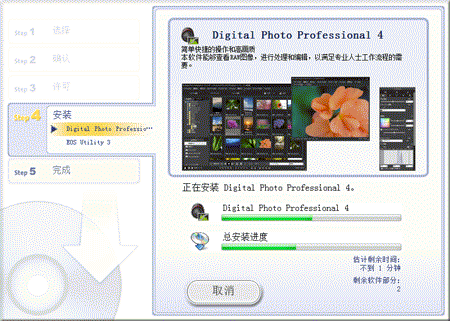
13.单击 [下一步]。
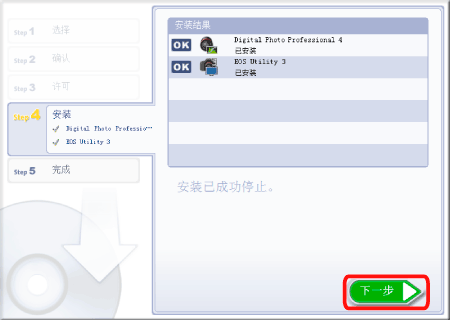
14.单击 [完成]。
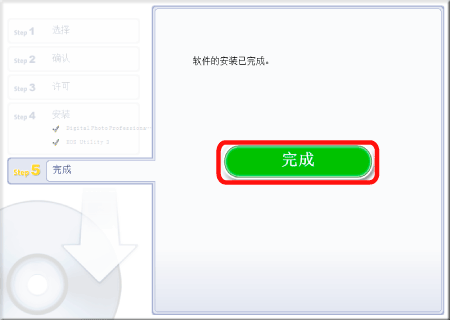
15.在系统提示您重新启动计算机时,单击 [重新启动]。 只安装需要的软件的步骤至此完毕。 请注意,要使用 EOS Utility,必须首先连接相机和计算机,然后才能启动 EOS Utility。有关如何连接相机和计算机的详细信息,请参阅相机随附的使用说明书。 相关信息
- 无法安装 EOS DIGITAL Solution Disk /EOS Digital Software 中的软件
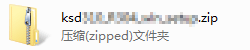 3.按照屏幕上的说明解压缩这些文件。在生成的文件夹中双击 [setup.exe]。 对于 Macintosh,双击 [ksdxxx.dmg]。
3.按照屏幕上的说明解压缩这些文件。在生成的文件夹中双击 [setup.exe]。 对于 Macintosh,双击 [ksdxxx.dmg]。 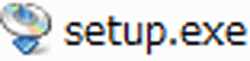 4.在显示以下屏幕后,单击 [运行]。 对于 Macintosh,双击在桌面上显示的驱动器图标以便打开它,然后双击 [ksdxxx_installer]。
4.在显示以下屏幕后,单击 [运行]。 对于 Macintosh,双击在桌面上显示的驱动器图标以便打开它,然后双击 [ksdxxx_installer]。 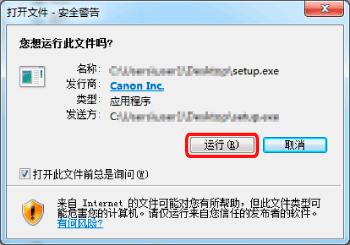 5.选择您所在的国家/地区,然后单击 [下一步]。
5.选择您所在的国家/地区,然后单击 [下一步]。 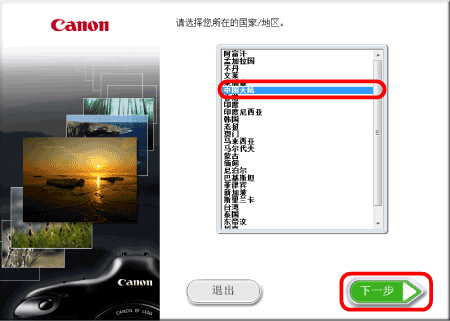 6.单击 [简易安装](安装解决方案光盘中的所有应用程序)。 要选择要安装的软件,单击 [自定义安装]。有关详细信息,请参阅下面的“如何只安装需要的软件”。
6.单击 [简易安装](安装解决方案光盘中的所有应用程序)。 要选择要安装的软件,单击 [自定义安装]。有关详细信息,请参阅下面的“如何只安装需要的软件”。 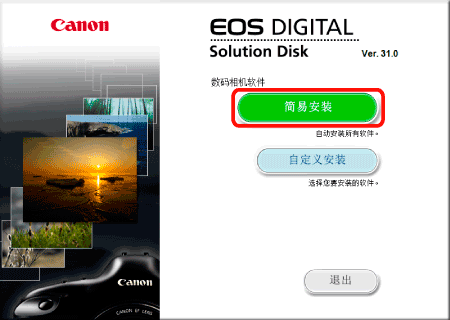 7.关闭其他所有应用程序,然后单击 [确定]。
7.关闭其他所有应用程序,然后单击 [确定]。 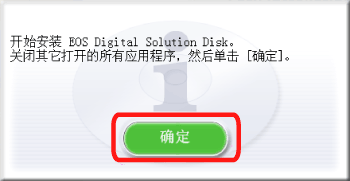 8.单击 [安装]。如果您已经选择了 [自定义安装],则选择您要安装的软件,然后单击 [下一步]。
8.单击 [安装]。如果您已经选择了 [自定义安装],则选择您要安装的软件,然后单击 [下一步]。 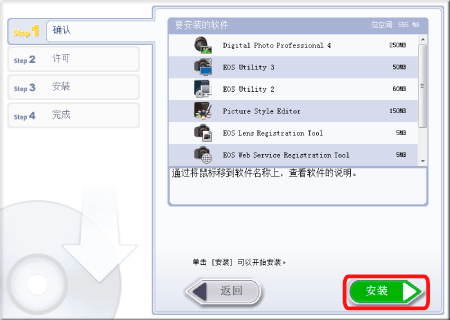 9.如果您接受许可证协议,则单击 [是]。
9.如果您接受许可证协议,则单击 [是]。 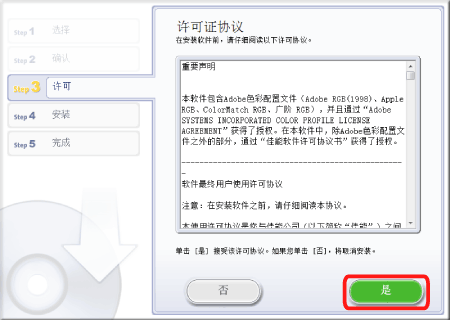 10.使用 EOS DIGITAL Solution Disk Ver.25 或更高版本,在连接到 Internet 时,以下屏幕将出现。如果您同意放弃声明书,则单击 [是]。
10.使用 EOS DIGITAL Solution Disk Ver.25 或更高版本,在连接到 Internet 时,以下屏幕将出现。如果您同意放弃声明书,则单击 [是]。 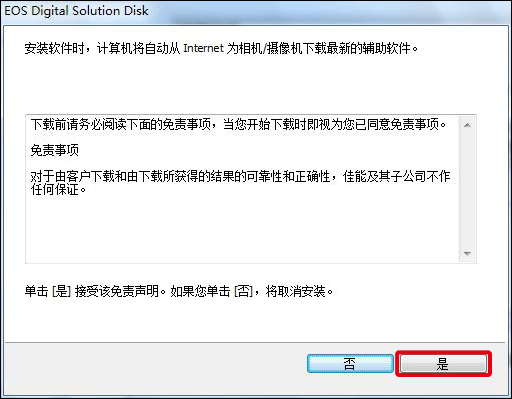 须知
须知 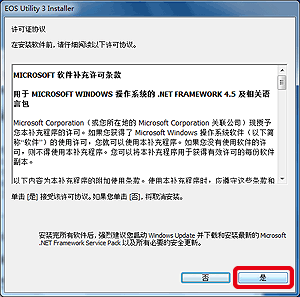 11.出现以下窗口,安装开始。
11.出现以下窗口,安装开始。 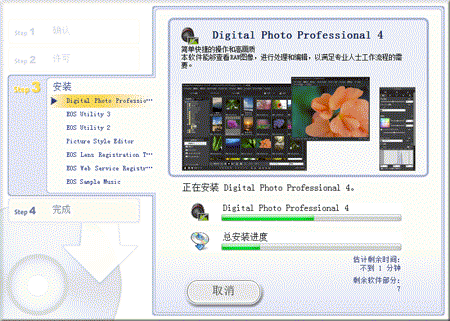 12.单击 [下一步]。
12.单击 [下一步]。 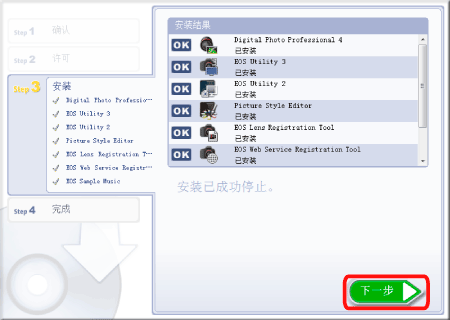 13.单击 [完成]。
13.单击 [完成]。 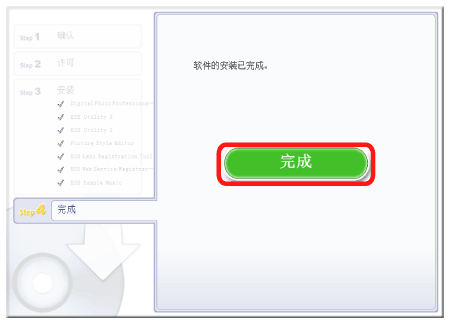 14.在系统提示您重新启动计算机时,单击 [重新启动]。 用于安装在 Solution Disk 上包含的所有软件的步骤至此完毕。 请注意,要使用 EOS Utility,必须首先连接相机和计算机,然后才能启动 EOS Utility。有关如何连接相机和计算机的详细信息,请参阅相机随附的使用说明书。 如何只安装需要的软件 请按以下步骤操作,以便只安装需要的软件。 1.开启计算机。 2.右键单击已下载的文件,然后选择 [全部解压缩]。
14.在系统提示您重新启动计算机时,单击 [重新启动]。 用于安装在 Solution Disk 上包含的所有软件的步骤至此完毕。 请注意,要使用 EOS Utility,必须首先连接相机和计算机,然后才能启动 EOS Utility。有关如何连接相机和计算机的详细信息,请参阅相机随附的使用说明书。 如何只安装需要的软件 请按以下步骤操作,以便只安装需要的软件。 1.开启计算机。 2.右键单击已下载的文件,然后选择 [全部解压缩]。 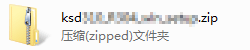 3.按照屏幕上的说明解压缩这些文件。在生成的文件夹中双击 [setup.exe]。 对于 Macintosh,双击 [ksdxxx.dmg]。
3.按照屏幕上的说明解压缩这些文件。在生成的文件夹中双击 [setup.exe]。 对于 Macintosh,双击 [ksdxxx.dmg]。 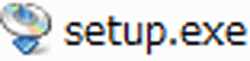 4.在显示以下屏幕后,单击 [运行]。 对于 Macintosh,双击在桌面上显示的驱动器图标以便打开它,然后双击 [ksdxxx_installer]。
4.在显示以下屏幕后,单击 [运行]。 对于 Macintosh,双击在桌面上显示的驱动器图标以便打开它,然后双击 [ksdxxx_installer]。 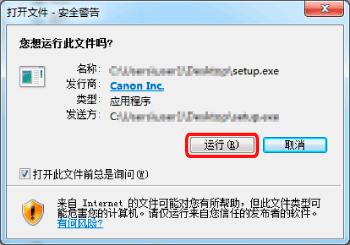 5.选择您所在的国家/地区,然后单击 [下一步]。
5.选择您所在的国家/地区,然后单击 [下一步]。 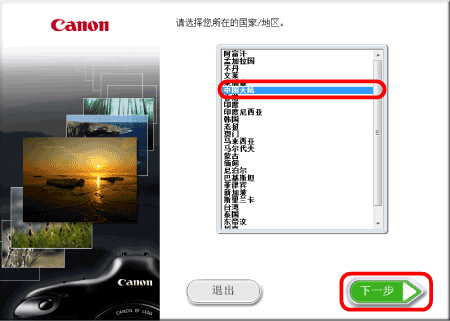 6.在显示以下屏幕时,单击 [自定义安装]。
6.在显示以下屏幕时,单击 [自定义安装]。 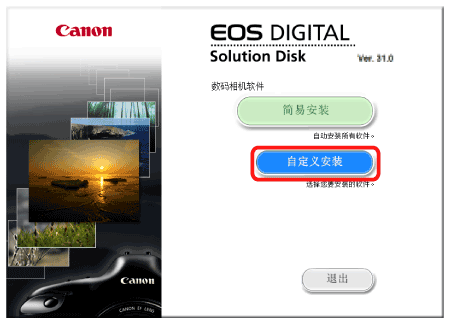 7.如果系统提示您关闭其他所有应用程序,则单击 [确定]。
7.如果系统提示您关闭其他所有应用程序,则单击 [确定]。 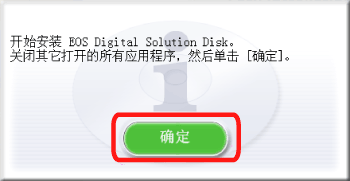 8.在 [要安装的软件] 窗口中,只选择要安装的软件 (
8.在 [要安装的软件] 窗口中,只选择要安装的软件 (  ),然后单击 [下一步]。
),然后单击 [下一步]。 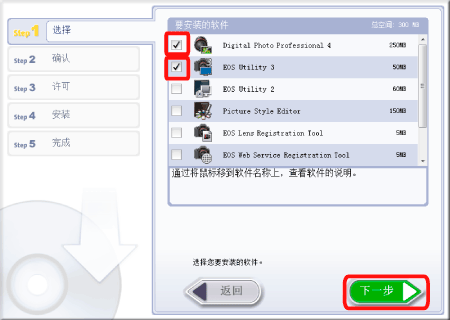 9.单击 [安装]。
9.单击 [安装]。 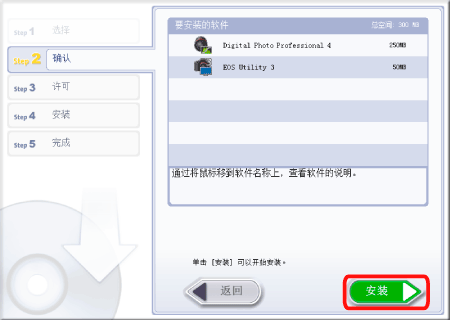 10.如果您接受许可证协议,则单击 [是]。
10.如果您接受许可证协议,则单击 [是]。 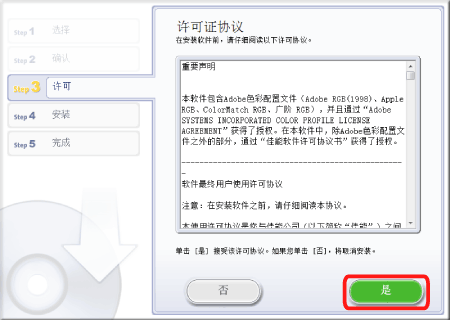 11.使用 EOS DIGITAL Solution Disk Ver.25 或更高版本,在连接到 Internet 时,以下屏幕可能会出现。如果您同意放弃声明书,则单击 [是]。
11.使用 EOS DIGITAL Solution Disk Ver.25 或更高版本,在连接到 Internet 时,以下屏幕可能会出现。如果您同意放弃声明书,则单击 [是]。 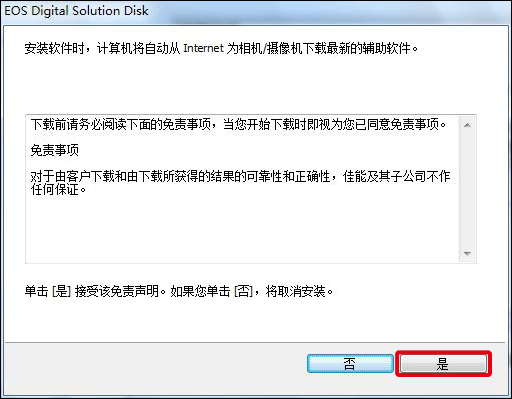 须知
须知 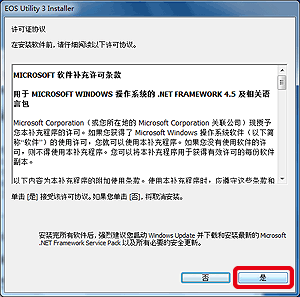 12.出现以下窗口,安装开始。
12.出现以下窗口,安装开始。 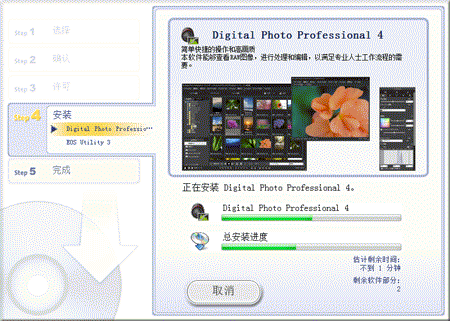 13.单击 [下一步]。
13.单击 [下一步]。 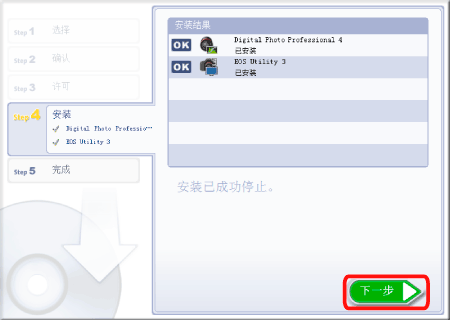 14.单击 [完成]。
14.单击 [完成]。 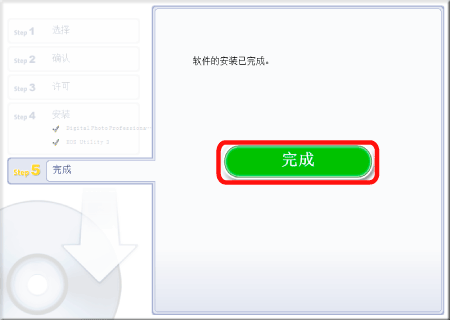 15.在系统提示您重新启动计算机时,单击 [重新启动]。 只安装需要的软件的步骤至此完毕。 请注意,要使用 EOS Utility,必须首先连接相机和计算机,然后才能启动 EOS Utility。有关如何连接相机和计算机的详细信息,请参阅相机随附的使用说明书。 相关信息
15.在系统提示您重新启动计算机时,单击 [重新启动]。 只安装需要的软件的步骤至此完毕。 请注意,要使用 EOS Utility,必须首先连接相机和计算机,然后才能启动 EOS Utility。有关如何连接相机和计算机的详细信息,请参阅相机随附的使用说明书。 相关信息